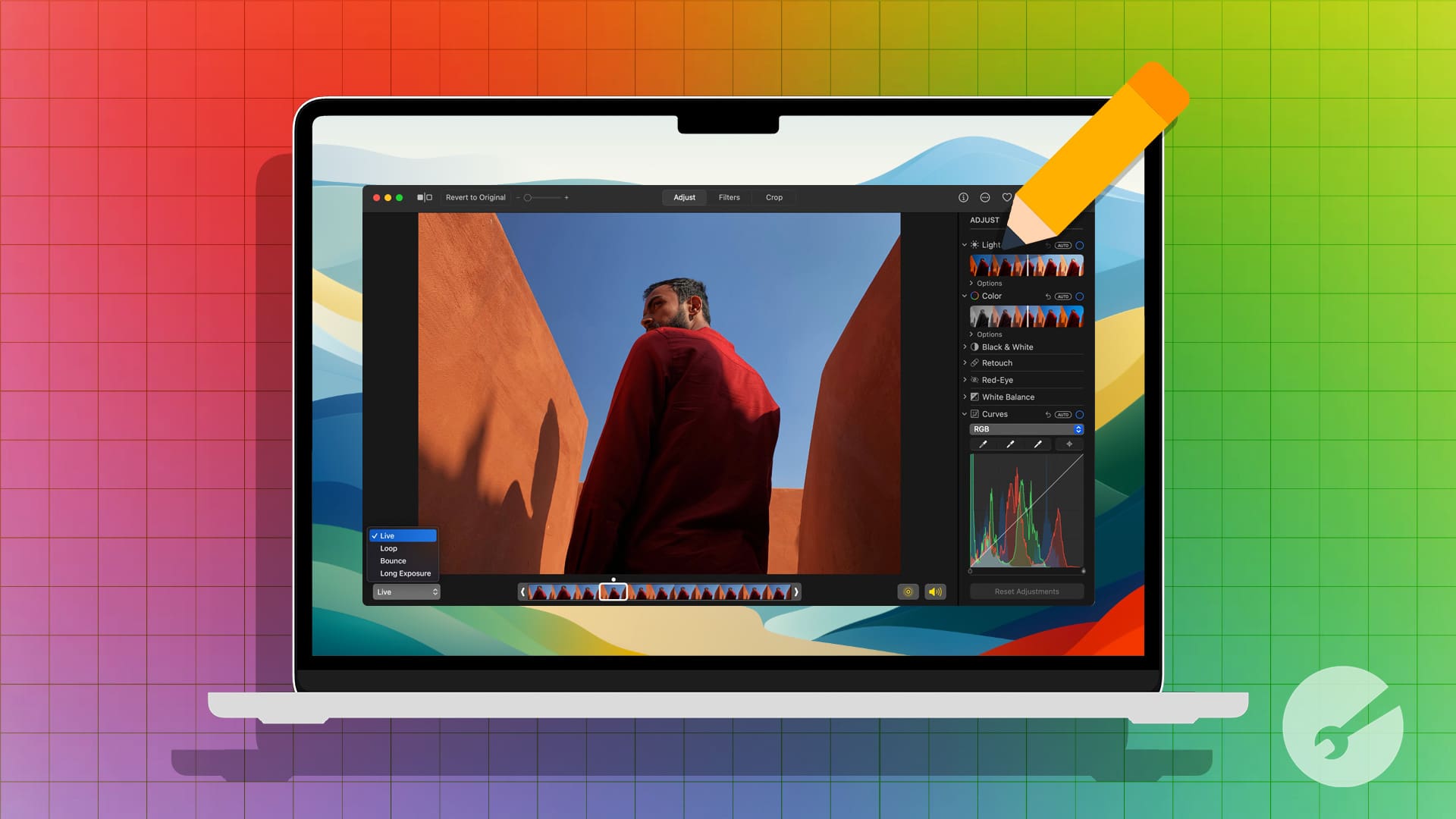Jos kannettavassa tietokoneessa on ylimääräinen RAM-paikka, voit vaivattomasti laajentaa sen nykyistä RAM-kapasiteettia. Kun olet hankkinut yhteensopivan RAM-muistin, sammuta kannettava tietokone ja irrota kaikki oheislaitteet, mukaan lukien virtajohto. Asenna seuraavaksi RAM kannettavaan tietokoneeseen ja viimeistele päivitys noudattamalla alla olevia ohjeita.
- Aseta omasikannettava tietokone ylösalaisinpehmeällä pinnalla. Käytä aruuvimeisseliirrottaaksesi kaikki ruuvit varovasti.
- Aseta akortti tai ohut muovityökaluaukkoon ja irrota takakansi varovasti.
- Etsi vapaana olevaRAM-paikka, tyypillisesti sijoitettu alapuolelle taiolemassa olevan RAM-muistin vieressä.
- Aseta uusiRAMvinossa RAM-muistin asentamiseksi, kohdista lovi korttipaikkaan ja työnnä se kokonaan paikalleen.
Työnnä uutta RAM-muistia alaspäin, kunnes sivupidikkeet napsahtavat paikoilleen. Kiinnitä takakansi takaisin ja varmista, että se on samalla tasolla kannettavan tietokoneen kanssa. Kiinnitä ruuvit, käännä kannettava tietokone pystyasentoon ja olet valmis.
Lue myös:
Kuinka tarkistaa, onnistuiko kannettavan tietokoneen RAM-päivitys
Kun RAM-muisti on päivitetty, varmista Task Managerin avulla, että uusi RAM toimii. Tämä varmistaa, että päivitys onnistui ja että uusi RAM on aktiivinen. Näin:
- AvataTehtävienhallinta, siirry kohtaanSuorituskyky-välilehtija valitseMuisti.
- Tarkista saatavilla olevatRAMja katso kuinka monta paikkaa on tällä hetkellä käytössä.
Jos olet lisännyt RAM-muistia olemassa oleviin asetuksiin, sen pitäisi näkyä muodossa 2/2 tai 2/4 riippuen käytettävissä olevien paikkojen määrästä.